qui puoi trovare qualche risposta ai tuoi dubbi.
Se l'argomento che ti interessa non è presente, ti prego di segnalarmelo.
Questo tutorial è stato eseguito con Paint Shop Pro 9
Materiale:
2 tubes, font, preset shape, psp script (per quelli che non hanno la versione 9 ho incluso un file perchè possano comunque eseguirla), 2 selezioni: qui
Filtri:
Unlimited 2.0 qui
Neology qui
Bordermania qui
Installa tutti i filtri. Ne avrai bisogno per far funzionare lo script.
Apri i tuoi tubes e minimizzali. Estrai la forma predefinita, lo script e le selezioni e mettili nelle rispettive cartelle di psp.
Se non hai PSP 9, apri il "vaserlyPSP8" e salta il prossimo passo.
1. Attiva lo script. Cercalo cliccando sulla freccia per aprire il menù.
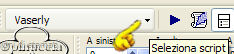
e fallo partire cliccando sulla freccia indicata nell'immagine.
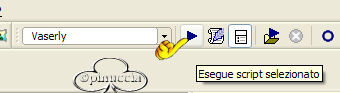
Livelli>Unisci>Unisci visibile.
Fai un duplicato (shift+D e minimizzalo, ne avrai bisogno più tardi).
Continua a lavorare sull'originale.
Effetti>Effetti di bordo>Aumenta.
Regola>Saturazione e tonalità>viraggio.
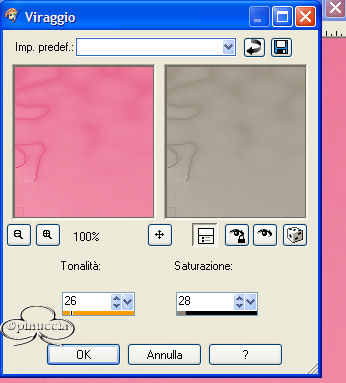
Cambia il colore di primo piano con #515254 (scuro) e quello di sfondo con #ffffff (chiaro).
Crea un gradiente lineare, angolo 45, ripetizioni 0.
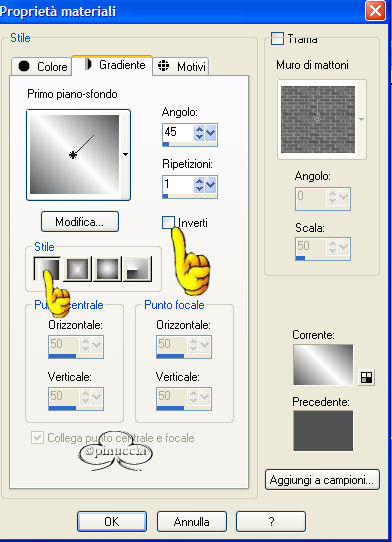
Selezione>Carica/Salva selezione>Carica selezione da disco. Cerca la selezione 001:
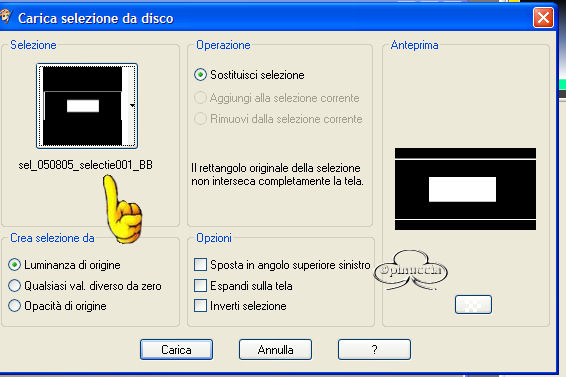
Riempi la selezione con il gradiente.
Selezione>Nessuna selezione.
Effetti>Effetti di distorsione>Vento: 100 da sinistra
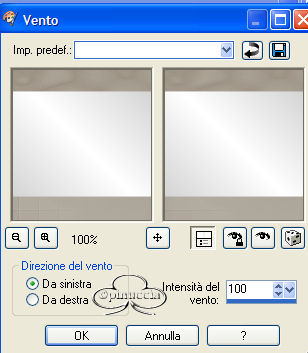
Ripeti stesso settaggio, ma vento da destra.
Nella paletta dei livelli abbassa l'opacità più o meno al 40%.
Livelli>Nuovo livello raster.
Selezione>Carica/Salva selezione>Carica selezione da disco: cerca la selezione 002.

Riempi la selezione con il gradiente.
Selezione>Nessuna selezione.
Effetti>Effetti di distorsione>Coordinate polari - da ortogonali a polari, trasparente.
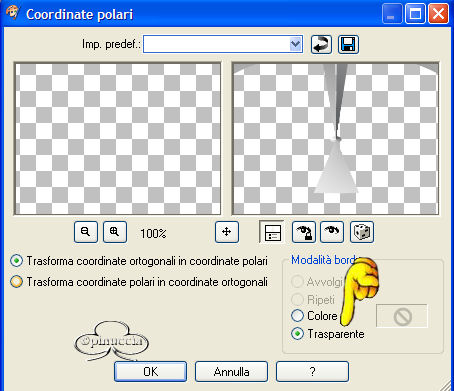
Nella paletta dei livelli abbassa l'opacità al 40% e cambia la modalità di miscelatura in Luce diffusa.
Livelli>Duplica.
Ripeti Effetti>Effetti di distorsione>Coordinate polari con lo stesso settaggio.
Immagine>Ruota>Ruota per gradi - 90 gradi a destra.
Nella paletta dei livelli abbassa l'opacità al 20% e cambia la modalità di miscelatura in Dissolvi.
Apri il tube "Eyes" e vai a Modifica>Copia.
Torna al tuo lavoro e vai a Modifica>Incolla>Incolla come nuovo livello.
Abbassa l'opacità del livello all'80%.
Livelli>Nuovo livello raster.
Attiva lo strumento Forme predefinite e cerca DIV32.

Colore di primo piano=colore chiaro; sfondo nullo.
Disegna la forma sul lato destro.
Effetti>Effetti3D>Sfalsa ombra:
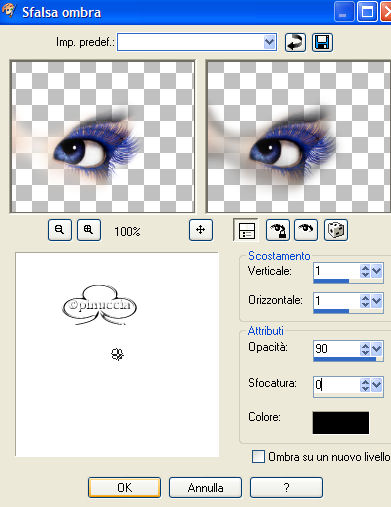
Abbassa l'opacità del livello al 70%.
Apri il tube Angelina. Ridimensionalo a 350 pixels di altezza, bicubico, e vai a Modifica>Copia.
Torna al tuo lavoro e vai a Modifica>Incolla>Incolla come nuovo livello.
Spostalo sulla sinistra.
Livelli>Unisci>Unisci visibile.
Riprendi l'immagine di sfondo che hai minimizzato all'inizio.
Effetti>Effetti di bordo>Aumenta di più.
Regola>Saturazione e tonalità>Viraggio = 26-28.
Immagine>Ridimensiona 600x480:
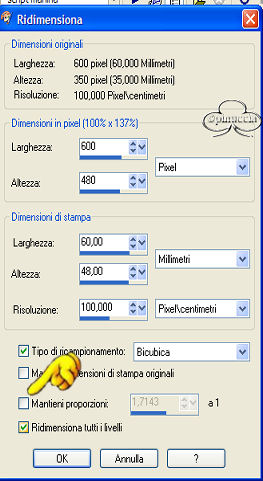
Effetti>Filtri>Neology>Vaserly mosaics - 20.
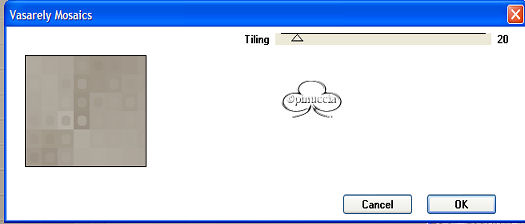
Effetti>Effetti di bordo>Aumenta.
Ritorna alla tua tag (600x350) e vai a Modifica>Copia.
Ritorna allo sfondo (600x480) e vai a Modifica>Incolla>Incolla come nuovo livello.
Effetti>Effetti 3D>Sfalsa ombra.
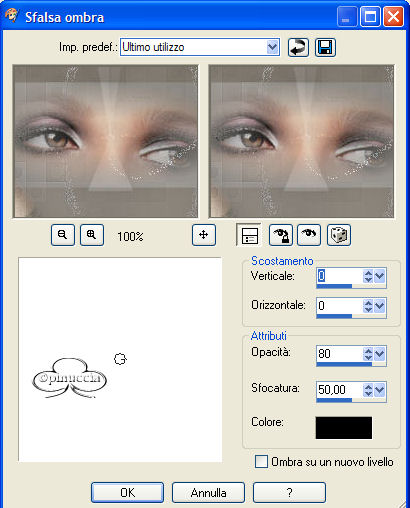
Apri il tube delle scarpe e vai a Modifica>Copia.
Ritorna al tuo lavoro e vai a Modifica>Incolla>Incolla come nuovo livello.
Immagine>Rifletti.
Immagine>Ridimensiona del 50%, bicubico, tutti i livelli non selezionato.
Spostalo a destra in basso.
Effetti>Effetti 3d>Sfalsa ombra
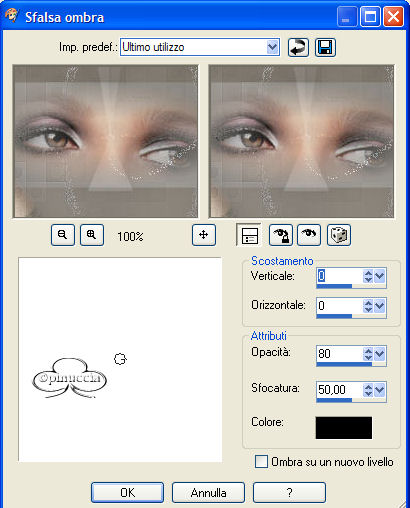
Livelli>Unisci>Unisci visibile.
Effetti>Filtri>Bordermania>Frame 2
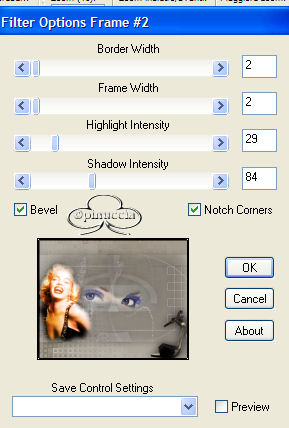
Livelli>Nuovo livello raster.
Attiva lo strumento testo, scegli il tuo font e la dimensione a seconda del testo. Scrivi il testo e ripeti lo Sfalsa ombra con il settaggio preckhante.
Firma e salva.


Se hai problemi o dubbi, o trovi un link non funzionante,
o anche soltanto per un saluto, scrivimi.
Marzo 2006